
모두들 반갑다. 정보저장소 주인이다. 오늘은 어제의 다짐을 쭈~욱 실천하고자 회사 점심시간의 자투리 시간을 활용하여 포스팅을 한다. 필자는 블로그에 대한 열정(?)을 매우 많이 갖고 있기에 점심도 거르고 포스팅을 하는 열의를 보이고 있다. 그러니까 많이 찾아와 주기 바란다. 물론 점심을 거른 건 순전히 다이어트 때문이지만. 훗.
이젠 벌써 2019년 12월이다. 올해 초 필자가 "와~ 벌써 2019년이네!" 하고 놀랬던게 엊그제 같은데 벌써 연말이 다가왔다. 연말이 다가오니 이런저런 모임들이 많이 생기게 되고 약속도 많아지고 있다. 나이가 들수록 연말은 항상 더 바빠지는 거 같다. 그래도 나름 모임에서 사람들이 중요한 직책도 주고 인싸처럼 살아가니 이러한 소소한 바쁨도 요즘은 마냥 즐겁게 느껴진다. 아마 이 글을 보는 여러분들도 연말 모임 약속이 많을 텐데, 올 한 해 잘 마무리하고 다가오는 2020년 힘차게 시작했으면 좋겠다.
오늘은 간만에 IT 카테고리 포스팅을 하려고 한다. 요즘 4차 산업혁명을 기반으로 한 스마트 세대가 다가오면서 남녀노소 불문하고 모두들 스마트폰을 이용하고 있다. 스마트폰을 활용하여 음악도 듣고 영상도 보고 티비도 보고, 심지어 요즘은 업무도 일부 가능하다. 그중 오늘은 '음악 mp3'에 대해 포스팅을 하려고 한다.
요즘은 물론 멜론이나 지니와 같은 뮤직 플레이어 어플을 통해 간편하게 듣지만, 자신이 원하는 음악을 mp3 파일로 다운로드 하여 폰에 보관하는 아날로그 감성(?)을 가지신 분들이 있다. 일반 안드로이드 폰은 상관없으나 아이폰의 경우 확장자가 달라 반드시 아이튠즈를 활용하여 mp3 파일을 옮겨 담아야 한다. 그래서 오늘의 포스팅은 '아이폰에 음악넣는법, 아이튠즈를 활용하여 mp3 파일 음악넣기'에 대해 포스팅하려고 한다. 이건 매우 쉬운 방법이니 한 번 보면 누구나 따라 할 수 있다. 걱정 말고 지금부터 하는 포스팅을 잘 살펴보도록 하자!
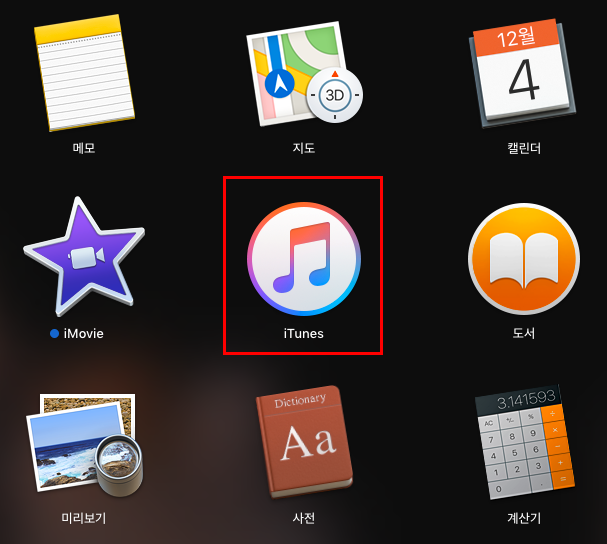

일단 준비물이 필요하다. 준비물은 아이폰, 연결포트, 맥북(혹은 일반 노트북 / 데스크톱), 그리고 음악 mp3 파일이 필요하다. 사실 뭐 준비물이라고 할 것도 없이 간소하고 편-안한 준비물이다. 준비가 끝났으면 연결포트를 이용하여 아이폰과 컴퓨터를 연결시켜보자. 참고로 필자는 아이폰 XR 모델 / 맥북 2015년 프로 레티나 고급형 모델을 사용하고 있다.
기본적으로 연결포트를 이용하면 자동으로 아이튠즈가 실행되나 그렇지 않은 분들이 있다. 연결포트를 연결했는데도 아이튠즈 실행이 안된다면 아래 내용을 반드시 확인해보자. 아래 내용을 다 확인한 후에 다시 연결하면 아마 정상적으로 다시 실행될 것이다.
1. 아이폰 '신뢰할 수 있는 기기' 관련한 안내창 확인
2. 우측 사진과 같이 소프트웨어 업데이트 확인
3. 연결포트 연결 상태 확인
필자는 이미 신뢰할 수 있는 기기라고 허용을 한 상태였다. 다만 소프트웨어 업그레이드를 하지 않아 우측 사진과 같이 안내 창이 나왔는데 이건 업데이트만 해주면 해결되는 문제다. 위 3가지 내용을 확인했다면 이제 아이튠즈를 실행해보자!

연결포트가 정상적으로 연결되었다면 위와 같은 아이튠즈 메인화면이 나타난다. 제대로 연결되었다면 좌측에 필자의 기기와 그 하위 항목이 등장하며, 빨간색 네모칸의 휴대폰 아이콘이 생긴다. 하지만 위의 3가지 항목을 제대로 체크하지 않아 연결이 안 된 상태라면 필자가 언급한 항목들은 나타나지 않으니 주의하자. 연결을 한 후에 좌측 상단의 빨간색 네모칸에 있는 휴대폰 아이콘을 클릭해주자.

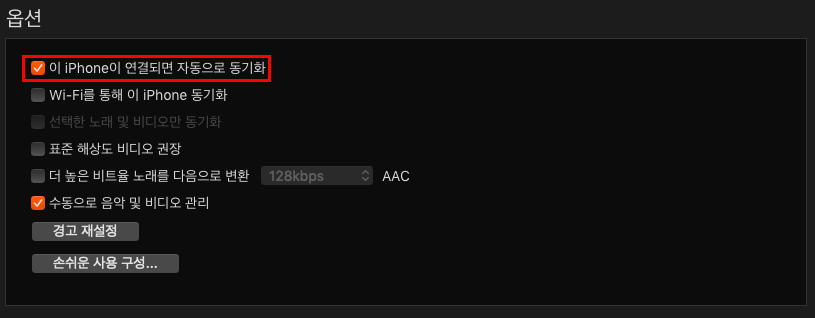
그럼 필자의 휴대폰(아이폰XR)에 대한 상황판이 나타난다. 뭐 자신의 휴대폰 기종, 일련번호, 전화번호, 업데이트 상태 등 상세하게 나와있다. 사실 우리가 여기서 필요한 부분은 1도 없다. 다만 자동으로 동기화를 하지 않고 자신이 원하는 음원만 옮겨 담고 싶으신 분들이 계실 것이다. 그런 분들은 다음과 같은 절차를 꼭 거치기 바란다.
먼저 좌측사진의 메인 상황판에서 스크롤을 아래로 내려보자. 그럼 우측 사진의 '옵션' 메뉴가 나타날 것이다. 여기 메뉴를 주목해보자. 아마 기본값으로 제일 첫 번째와 마지막에 체크가 되어 있을 것이다. 그 중 제일 첫번째 항목 '이 iPhone이 연결되면 자동으로 동기화'에 체크를 풀어주자. 이 항목에 체크가 되었다면 아마 자동으로 휴대폰 ~ 컴퓨터 간에 파일을 자동으로 동기화해주는 작업을 거치게 될 것이다. 하지만 만약 자신이 원하는 항목에 대해서만 관리를 원한다면 이 항목의 체크를 해제하면 된다.

위 과정을 거친 후에 이제 본격적으로 아이폰에 음악넣기 작업을 해보자. 음악넣는법은 매우 간단하다. 일단 좌측에 메뉴바를 주목하자. 거기에 상위 메뉴 '나의 기기에서'의 하위 메뉴 '음악'을 타고 들어간다. 그럼 보는 바와 같이 아무것도 없는 상태이다. 즉 필자는 보통 멜론으로 음악을 듣기 때문에 아이폰 기본 어플인 '음악'에 다운로드된 항목이 없는 상태다.
만약 아이폰의 음악 어플로 다운로드한 mp3 파일을 넣어서 음악을 듣는 분이라면 위의 항목에 자신이 듣는 음악으로 채워져 있을 것이다. 즉 가운데 빨간색 네모칸에 자신이 원하는 음악 mp3 파일을 가져오기만 하면 끝! 단, 여기에는 mp3 파일만 가져오기가 가능하며 멜론에서 다운로드할 때 확장자 'dcf'는 가져올 수 없다는 점 참고하기 바란다. 만약 멜론이나 지니에서 mp3 파일로 다운로드하고 싶다면 이용권을 새로 구매해야 한다.

일단 필자도 평소 멜론에서 음악을 듣기 때문에 별도로 다운로드한 mp3 파일이 없는 상태이다. 그렇기 때문에 일단 여러분들께 보여준다는 의미에서 급하게 유튜브에서 음원 추출을 통해 다운로드했다. (포스팅 용으로 활용했으며, 포스팅 사진 캡처 후 해당 파일은 깔끔하게 삭제 처리했습니다.) 유튜브에서 음원 추출하는 법은 필자가 포스팅을 이전에 해놓은 게 있으니 그 포스팅을 참고하도록 하자.
(참고) 유튜브 Youtube mp3 음원 추출 방법 포스팅 URL :: https://info-storage.tistory.com/63
유튜브 Youtube 영상 다운로드 & mp3 음원 추출 스근하게 하는 방법
자! 오늘은 뭔가 폭풍 업로드를 하는 날이다. 오늘만 벌써 3개째 포스팅을 하고 있다. 원래 1일 1포스팅을 하려고 계획했으나 이런저런 핑계를 대면서 일주일에 4-5개만 포스팅한 스스로를 반성하는 의미에서 어..
info-storage.tistory.com


다운로드한 mp3 파일을 이제 아이튠즈를 이용하여 아이폰에 음악넣기 작업을 마무리해보자. 일단 필자가 음원을 추출한 마루타, GD X 태양의 'GOOD BOY'를 아이튠즈 음악 칸에 드래그한다. 그리고 바로 드롭하면 우측 화면과 같이 음악넣기 작업이 완료되었음을 알 수 있다. 이렇게만 하면 음악넣는법은 매우 스근하고 깔끔하게 마무리할 수 있다.
그리고 우측 하단에 보면 '완료' 버튼이 있다. 그것을 꼭 클릭해서 마무리해주고 나와야 정상적으로 작업이 완료된다. 완료 후에 아이폰을 켜서 '음악' 어플을 보면 아마 가져온 음원 mp3 파일이 저장되어 있을 것이다. 그럼 모든 작업이 마무리된다. Done!


위 과정처럼 평소 음원을 다운로드하여 감상하시는 분들에게는 정말 쉽고 간편하지만 반드시 거쳐야 할 과정들이다. 하지만 필자가 개인적으로 생각하기에 다운로드하여 음악 감상을 하게 되면 용량 관리나 음원 추가 및 삭제의 번거로운 작업을 거쳐야 한다. 이 과정이 필자가 생각했을 때는 매우 비효율적인, 시간이 아까운 작업이라고 생각한다. (지극히 필자의 개인적인 주관이니 너무 곡해하거나 폄하하진 말아달라.)
그래서 위와 같은 방법을 고수하시는 분들이라면 잘 참고하셔서 사용하시기 바란다. 하지만 이런 과정이 귀찮다고 느껴진다면 멜론이나 지니 플레이어와 같은 뮤직 플레이어를 이용하여 스트리밍으로 음악을 감상하는 편이 더 나을 듯하다.
오늘은 아이폰 음악 어플로 음악 감상하시는 분들을 위해 아이폰에 음악넣는법 아이튠즈를 활용하여 mp3 음악넣기 작업을 어떻게 하는지 포스팅을 통해 알아보았다. 음악을 듣건, 영상을 보건 뭘 하건 개인의 취향과 자유이기 때문에 존중해주어야 한다. 여러분들이 원하시는, 그리고 편하다고 느끼는 방법으로 살아가는 게 가장 스트레스도 좋고 주체적으로 살아갈 수 있다고 생각한다. 그럼 오늘 포스팅은 여기까지 모두들 날이 추운데 건강 잘 챙기도록 하자!
'#IT' 카테고리의 다른 글
| 아이폰 키보드도 사용 가능한 네이버 스마트보드 키보드 어플 후기 (0) | 2019.12.17 |
|---|---|
| 아이폰 XR 풀커버 강화유리 필름 / 정품 실리콘 케이스 '주파집' 내돈내산 후기 (0) | 2019.12.12 |
| iOS 13 업데이트 아이폰 단축어 모음 사용법 이거 하나면 아이폰 정-벜 (2) | 2019.11.15 |
| 맥북 프로 사용법 :: Dock 바로가기 아이콘 활용하기 (0) | 2019.11.11 |
| 아이폰 긴급재난문자 수신거부 및 알람 소리 설정 방법에 대해 알아볼까 (0) | 2019.11.07 |





댓글